Чи хотіли ви коли-небудь редагувати та скасовувати повідомлення в iOS? Наприклад, коли ви писали мамі: «Нарешті сьогодні потрапили», коли ви хотіли сказати «оплачено».
На щастя, з iOS 16 та іншими майбутніми оновленнями ОС від Apple ви можете редагувати та скасувати надсилання iMessages. Дозвольте мені показати вам, як працює ця функція, яка зараз доступна в бета-версії для розробників iOS 16.
Редагувати та скасувати надсилання повідомлень
Якщо не брати до уваги потенційно незручні або завершують кар’єру тексти, існує багато причин, за якими ви можете відредагувати або скасувати надсилання повідомлень. По-перше, ви не надсилаєте повідомлення всім однаково. Швидко й випадково я надсилаю повідомлення своїй (дивовижній і чарівній) дружині. Пишу всім, кому за 40 років, повними реченнями, з правильними розділовими знаками.
Навіть суспільні правила для коли закінчувати текст крапкою викликати заплутані теорії психології, які могли б заповнити цілу лекцію в коледжі.
Якщо ви пишете повідомлення, будуть зроблені помилки. А іноді вам відчайдушно захочеться відредагувати або скасувати надсилання повідомлення.
Застереження: функція поки що обмежена
Щоб користуватися цими функціями, вам (та людині, якій ви надсилаєте повідомлення) потрібно запустити iOS 16 (або iPadOS 16 або macOS Ventura). Наразі iOS 16 доступна лише як бета-версія для розробників. (Якщо вам цікаво, ось як це встановити.) Публічна бета-версія iOS 16 надійде десь у липні, а загальний випуск очікується у вересні.
Крім того, ця функція обмежена iMessage. Він не працюватиме з текстовими SMS-повідомленнями, навіть якщо вони надіслані з програми Повідомлення. (Це також не працюватиме з чатами в інших програмах обміну повідомленнями, таких як Facebook Messenger, Snapchat та RCS).
Відредагуйте повідомлення після його надсилання
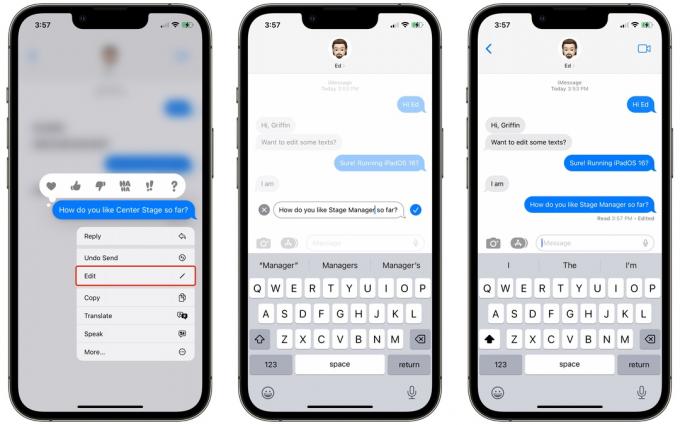
Скріншот: D. Гріффін Джонс/Культ Мака
Щоб відредагувати повідомлення в програмі «Повідомлення» на iPhone, натисніть і утримуйте його, щоб відобразити контекстне меню. Торкніться Редагувати щоб внести зміни, а потім торкніться галочки, щоб підтвердити їх. Ваше повідомлення буде позначено як редагований як для вас, так і для одержувача.
Примітка. Редагувати повідомлення можна лише протягом 15 хвилин після його надсилання. Крім того, якщо ви пишете комусь із iOS 15 або старішою версією, будьте обережні — ваш телефон все одно дозволить вам редагувати ваше повідомлення, але повідомлення не буде відображатися відредагованим на телефоні іншої особи. Натомість у iOS 16 beta 2 буде надіслана друга версія повідомлення з міткою «Відредаговано для».
Оскільки це лише друга бета-версія iOS 16, все це, звичайно, може бути змінено. Apple може навіть оновити iOS 15, щоб безперешкодно відображати відредаговані повідомлення, як у iOS 16.
Скасувати надсилання повідомлення

Скріншот: D. Гріффін Джонс/Культ Мака
Скасування надсилання повідомлення працює подібним чином. Після надсилання iMessage натисніть і утримуйте, щоб відобразити контекстне меню, а потім торкніться Скасувати надсилання. Інша особа побачить, що ви не надіслали повідомлення, але не зможе прочитати, що в ньому сказано.
Тобто, якщо вони не працюють із iOS 15 або старішою версією, як вас попереджають: «[Одержувач] все ще зможе бачити ваше повідомлення на пристроях із старішими версіями iOS».
І, як і при редагуванні повідомлень, ви повинні скасувати надсилання повідомлення протягом 15 хвилин.

Скріншот: D. Гріффін Джонс/Культ Мака
Ще одна річ: позначати повідомлення як непрочитані (або прочитані) в iOS 16
Додаток Messages отримує ще принаймні ще одну дуже корисну функцію в iOS 16: ви можете позначати повідомлення як непрочитані або навпаки.
Якщо ви відкриваєте текстове повідомлення, але не маєте часу відповісти (і хочете переконатися, що не забули), проведіть пальцем праворуч по бесіді, щоб позначити її як непрочитану. Примітка: це не буде змініть розписку про прочитання для іншої особи — вона просто додає вам непрочитане сповіщення.
Це також працює в інший бік. Щоб позначити бесіду як прочитану, вам не потрібно торкатися її та повертатися назад. Просто проведіть пальцем, щоб позначити його як прочитане.
Щоб позначити закріплене повідомлення як прочитане або непрочитане, торкніться його й утримуйте, а потім виберіть будь-яке Відзначити як непрочитане або Позначити як прочитане з контекстного меню.
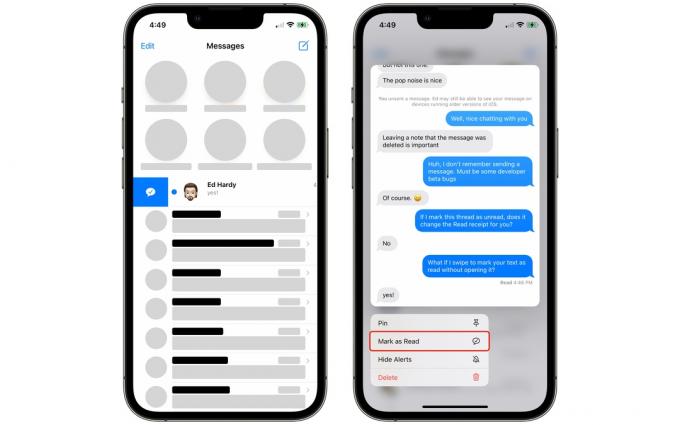
Скріншот: D. Гріффін Джонс/Культ Мака



